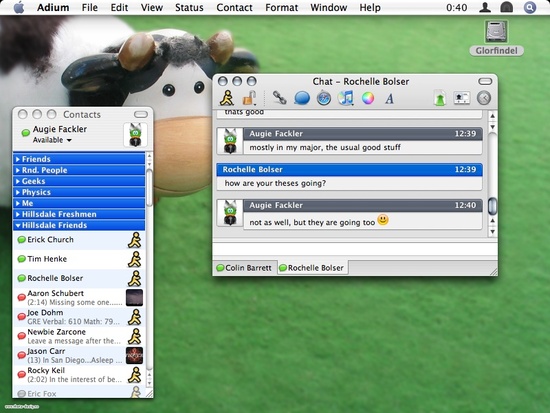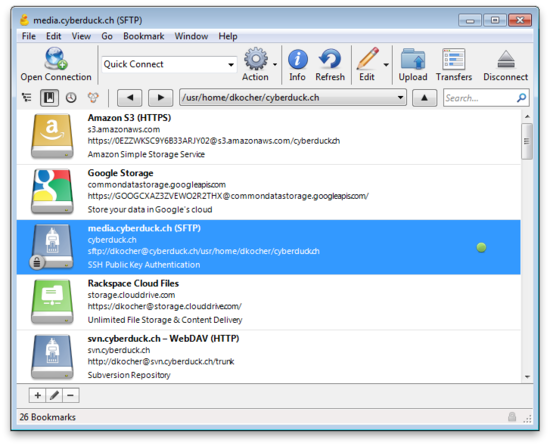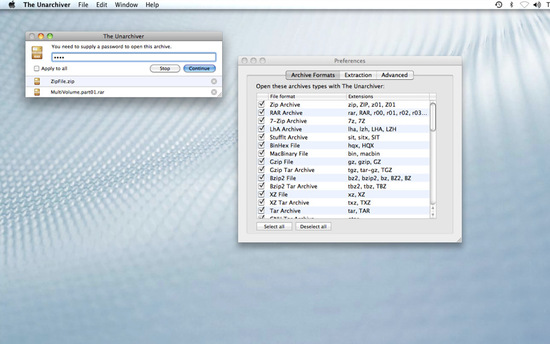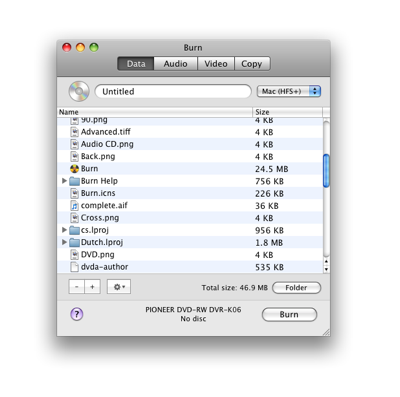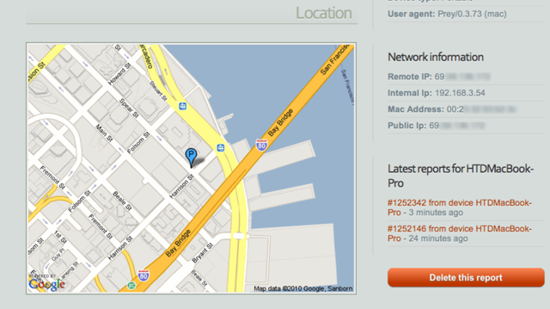iPhone: uma seleção de apps para viagens internacionais
O iPhone é uma ferramenta muito útil e conveniente para quem viaja pelo Brasil, porque seus aplicativos de referências, integração a mapas, comunicação on-line e tantas outras categorias ficam sempre à disposição.
Quando a viagem é para o exterior, entretanto, a coisa muda de figura. As tarifas e a cobertura de celular 3G podem inviabilizar o uso de boa parte das alternativas, pois muitas delas se baseiam na expectativa de conectividade frequente para acessar dados armazenados “na nuvem”.

Foi pensando nisso que o Appstorm publicou o artigo “8 Crucial iPhone Apps for Traveling Without Internet”, reunindo algumas alternativas úteis em viagens mas que permanecem funcionais mesmo quando você deixa o iPhone em modo Avião durante a semana inteira, exceto nos breves minutos em que aceita pagar uma fortuna para fazer uma ligação para os familiares que ficaram no Brasil ;-)
iPhone: Apps para viagens
Não vou traduzir a lista, mas vou comentar alguns itens mencionados:
Evernote: sabemos que o Evernote é uma excelente ferramenta para gerenciar anotações e referências (textos, fotos de documentos, etc.) e até já o mencionamos de maneira detalhada em um post anterior. Ele normalmente armazena suas informações “na nuvem” mas, se você pagar os US$ 5 mensais da conta Premium no período em que estiver viajando, poderá trabalhar com cópias locais das suas anotações, documentos scaneados no seu computador, imagens e tudo o mais que possa ser útil durante o deslocamento.

Tripdeck: monta um arquivo local, na forma de fichas ou cartas, com todas as informações de cada um dos seus destinos e deslocamentos que você tenha registrado usando o popular site TripIt.
Flashlight +: eu prefiro o gratuito Flashlight (que tem a opção de luz pulsada – estrobo – que pode ser muito útil para atrair a atenção em uma emergência), mas ambas compartilham a mesma funcionalidade básica: usar o flash do iPhone 4 como uma forte lanterna, ou o brilho da tela de qualquer iPhone como uma lanterna um pouco mais fraca. Vale destacar que o uso do flash como lanterna abrevia em muito a duração da carga da sua bateria, entretanto.
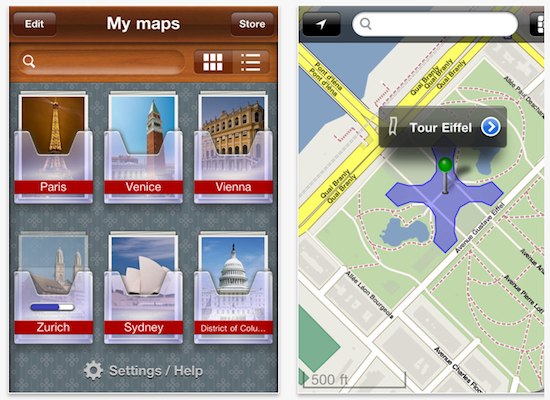
OffMaps 2: permite fazer previamente o download de mapas das cidades ou regiões que você vai visitar, armazenando-os na memória do iPhone – os mapas vêm até com complementos de informações turísticas e localizações correspondentes. Como o uso de GPS é mundial e não é tarifado, você pode tirar seu iPhone do modo avião (e desativar telefonia, 3G, Bluetooth e Wi-Fi separadamente) e manter o GPS ativo, e verá sua localização nos mapas pré-gravados. Dá até de marcar com um alfinete a localização do hotel, pra facilitar o retorno no fim do dia de explorações ;-)
Relógio: o relógio original do iPhone não é isento de problemas, mas tem 2 vantagens importantes: o despertador toca mesmo se você não estiver com o aplicativo rodando, e mesmo se o aparelho estiver no modo silencioso. Além disso ele marca o horário em múltiplos fusos (útil pra saber a hora certa de fazer um telefonema sem ser madrugada no país de destino), tem cronômetro e timer. De vez em quando ele tem bugs no dia do início ou fim do horário de verão, portanto fique atento ;-)
Outras dicas
Além da seleção de apps, há outras dicas que o viajante ao exterior deve considerar, incluindo:
- Duração da bateria: é possível fazer a bateria do iPhone durar mais, e isso pode ser crucial quando ele for uma ferramenta em um local remoto! Pode valer a pena investir também em uma bateria externa para iPhone – elas são leves e permitem recarregar o aparelho com ele em uso, na hora que precisar.
- Segurança: ativar o travamento com senha (“Bloqueio por Código”) e o recurso Buscar meu iPhone são passos fundamentais, ainda que a funcionalidade deste último seja bem limitada enquanto seu iPhone estiver sem conectividade.
- Padrões de tomadas: pesquisar antecipadamente os tipos de tomadas de cada país e se preparar para eles, ou levar um adaptador mundial, são passos necessários.
- Ativações e tarifas: a maioria das operadoras oferece opções de roaming que permitem que seu telefone funcione (para voz, dados e SMS) em outros países, mas geralmente isso depende de solicitar a ativação, e o uso é caro. Não se deixe surpreender: desative o 3G ainda no aeroporto do Brasil, e só reative ao voltar, ou nos momentos de uso consciente. Mas onde houver Wi-Fi, use-o sem medo da tarifa ;-)
E claro que nem todas as dicas de viagem envolvem o uso do iPhone ;-) Veja as dicas complementares no post “Viagem ao exterior com segurança e menos stress”, que publiquei hoje no Efetividade!